Настройка DIR-300 от «Билайна» имеет ряд особенностей, связанных с использованием брендированной прошивки роутера. Это устройство применяется только при проводном способе подключения.
Базовые характеристики
.jpg)
Роутер D-Link DIR-300 выпускался в нескольких модификациях, отличавшихся внешним видом и набором интерфейсов. Версия для «Билайна» с приставкой NRU имеет одинарную штыревую антенну для Wi-Fi с гнездом SMA и возможностью снятия.
Выход в интернет осуществляется по всем распространенным протоколам. Среди них:
- статический и динамический IP-адреса;
- PPP через Ethernet;
- L2TP;
- PPTP.
В последних 3 случаях доступ осуществляется в одиночном и двойном режимах. Беспроводная сеть шифруется по протоколам WEP и WPA1/2. Для подключения устройств предусмотрено 4 скоростных Ethernet-порта.
Подключение роутера
Маршрутизатор устанавливают вдали от металлических конструкций и прочих приборов. Это расширит покрытие беспроводной сети и положительно скажется на ее скорости. После этого кабель, заведенный в помещение специалистами «Билайна», вставляют во входной порт, помеченный серым цветом. Компьютер или ноутбук, с которого осуществляется настройка, соединяют проводом, входящим в комплект.
Вход в интерфейс
После установки соединения желательно проверить, загорелся ли на роутере индикатор, соответствующий номеру активного порта. После этого запускают браузер. Для настройки рекомендуется использовать Google Chrome или Firefox. Все дополнения на время использования веб-интерфейса отключают. Если установлен браузер Opera, то в нем также деактивируют турборежим. Переход в веб-интерфейс осуществляется по адресу 192.168.1.1. Логин и пароль, установленные в прошивке для «Билайна», – admin.
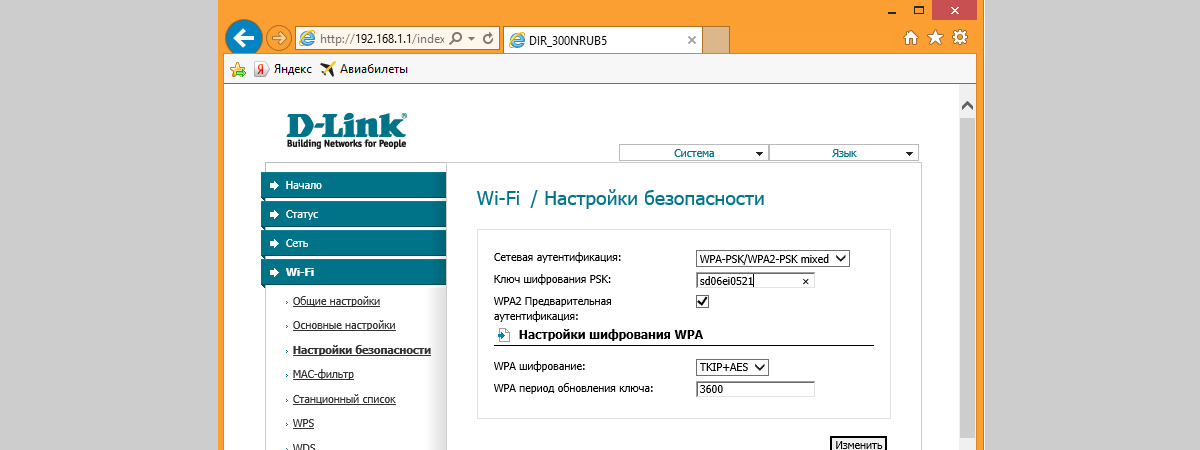
Настройка интернета на роутере
Порядок настройки подключения зависит от протокола доступа. Нужные данные указаны в договоре. Во всех случаях требуется авторизация по логину и паролю, которые отличаются от используемых для входа в веб-интерфейс.
L2TP
Этот протокол используется для организации домашнего интернета от «Билайна» во многих регионах. Для настройки подключения в автоматическом режиме вводят логин и пароль из договора в соответствующие поля. После сохранения изменений перезагружают роутер. Затем открывают веб-интерфейс и убеждаются в том, что появилась надпись, свидетельствующая о наличии подключения. Для завершения проверки открывают страницу «Билайна» (www.beeline.ru).
PPTP
Этот протокол менее распространен, а подключение по нему осуществляется через расширенные настройки роутера. Чтобы перейти к ним, нажимают на ссылку в правом верхнем углу.
Для добавления PPTP-соединения выполняют следующие действия:
- Открывают настройки сети и переходят в соответствующую группу.
- Нажимают кнопку добавления интерфейса.
- Выбирают из списка тип PPTP.
- Отмечают физический интерфейс WAN.
- В качестве имени сервиса указывают tp.internet.beeline.ru.
- Вводят логин и пароль из договора в соответствующие поля.
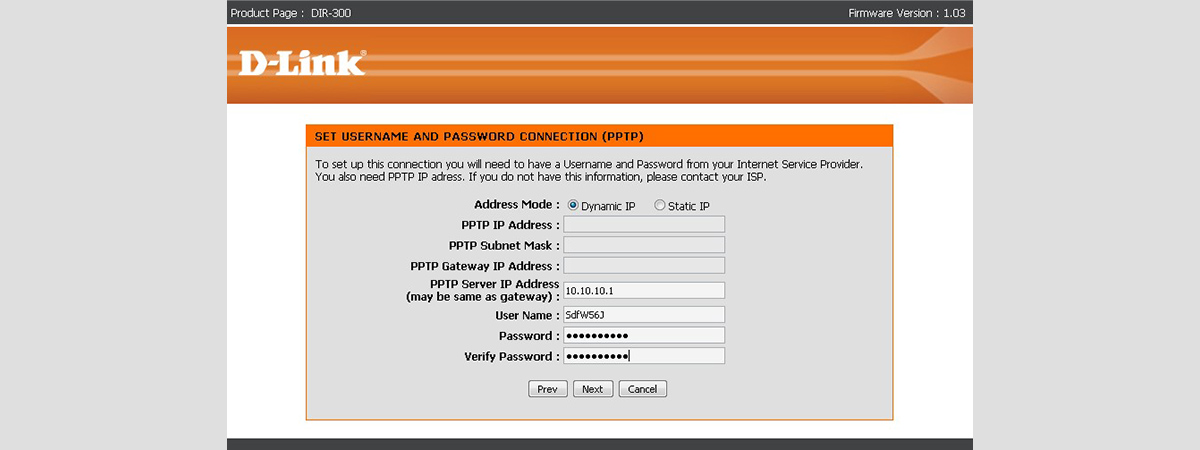
Остальные параметры остаются без изменений. Соединение установится через 5-10 минут.
PPPоE
Настройка подключения по протоколу PPPoE имеет несколько отличий:
- имя сервиса – vpn.internet.beeline.ru;
- метод аутентификации – автоматический;
- расширение PPP IP – выключено.
Кроме того, ставят галочку, включающую поддержание активности соединения.
Настройка беспроводной сети Wi-Fi
Операция осуществляется в 2 режимах: простом и расширенном. В первом случае придумывают название беспроводной сети и пароль для доступа к ней. Эти сведения вводят в группе, расположенной над панелью настроек IPTV. Изменения сохраняют нажатием соответствующей кнопки.
Настройка IPTV
Перед конфигурированием этого пункта определяют, к какому разъему подключен кабель от телеприставки или Xbox 360. После этого переходят в настройки роутера и в группе «Билайн-ТВ» ставят галочку напротив номера соответствующего порта.
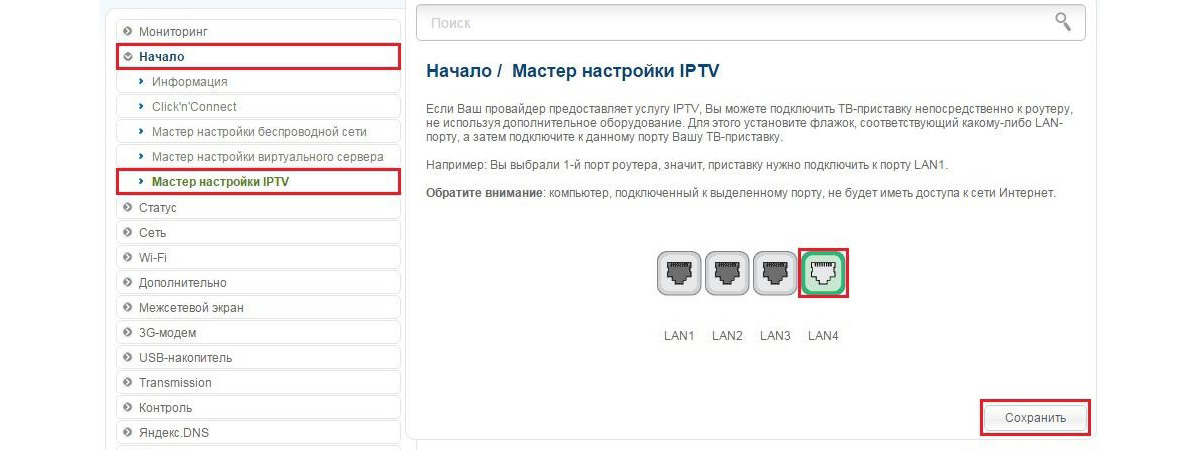
Обновление встроенного ПО
Эту операцию проводят, чтобы роутер работал в сети «Билайна» без сбоев. Вначале соединяют маршрутизатор и компьютер. Кабель вставляют в любой LAN-порт. Остальные соединения на время обслуживания отключают.
Нюансы обновления
Перед обновлением прошивки потребуется определить аппаратную ревизию устройства. Это необходимо для того, чтобы подобрать правильную версию. Номер ревизии находится на наклейке с серийным номером и MAC-адресом.
Если номер ревизии роутера от B1 до B3 (а также B5 и B6), то обновление будет осуществляться в 2 этапа:
- Устанавливают промежуточную прошивку версии 1.2.100.
- Затем ставят финальное обновление до версии 1.2.120.
- В случае с роутером DIR-300 ревизии B5/B6 вначале загружают ПО версии 1.2.254, после чего – 1.2.255.
Если на маршрутизаторе первой, второй или третьей ревизии стоит микропрограмма версии 1.2.100, то сразу устанавливают прошивку 1.2.120.
Процесс обновления
Когда версия аппаратной ревизии будет установлена, приступают к обновлению прошивки.
Процесс сводится к следующему:
- Загружают микропрограмму выбранной версии (moskva.beeline.ru/customers/pomosh/home/domashnij-internet/nastrojki-s-routerom/d-link-dir-300nru-b1-b3-b5-b6-c1/).
- Входят в веб-интерфейс устройства.
- На основной панели инструментов переходят по ссылке на расширенные настройки роутера.
- Находят раздел, отвечающий за обновление микропрограммы.
- С помощью соответствующей кнопки выбирают файл прошивки, имеющий расширение fwz или bin.
- Начнется запись микропрограммы в память роутера. Во время этого процесса следят за непрерывностью питания, чтобы не вывести маршрутизатор из строя.
- Через 5 минут устройство перезагрузится.
Когда прошивка установится, выполняют повторную настройку подключения к интернету, присоединив кабель от провайдера.
Сброс настроек
Если был утерян пароль для доступа к веб-интерфейсу, то сброс осуществляется аппаратно. Для этого находят соответствующую кнопку на корпусе. Ее нажимают ручкой или похожим предметом и удерживают в течение 30 секунд при включенном питании, пока индикаторы не погаснут и вновь не загорятся. После этого заново настраивают подключение к интернету.
Проблемы и способы их решения
Если не удается открыть веб-интерфейс или его элементы отображаются некорректно, вначале перезагружают роутер. Это действие также выполняют перед поиском и устранением остальных проблем. Затем потребуется сконфигурировать компьютер на автоматическое получение внутреннего IP-адреса. При наличии проблем с Wi-Fi поворачивают антенну вертикально и ставят в веб-интерфейсе флажок, разрешающий беспроводные соединения. Если скорость Wi-Fi ниже, чем при кабельном подключении, меняют канал.
